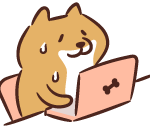 しばくん
しばくんふーむ…ブログ始めてみたいんだけどどうやったらいいんだろ…?



しばくんどしたん?
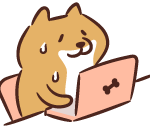
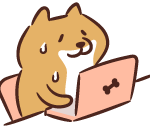
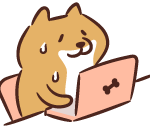
ブログを始めようかと思ったんですが、どうやったらいいかわからなくて…えるさん教えてください!



OK!じゃあ今回は「エックスサーバー」を使ってブログを立ち上げてみよう。
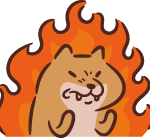
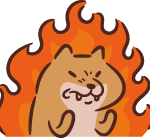
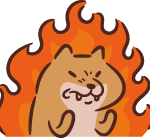
よーし、頑張るぞー!
どうもマスターのえるです。
今回は「エックスサーバー」を使ってWordPressを立ち上げる方法を解説していきます。
なぜ、エックスサーバーで開設するかというと「WordPressクイックスタート」と言う超便利なサービスがあるからです。
クイックスタートを使うことで作業時間は約10分で完了します。
こんな方におすすめ
- 初心者で上手くできるか不安
- 簡単にブログを始めたい
- 安心できるサーバーを使いたい
立ち上げ時に必要なもの
- スマホ(SMS認証)
- メールアドレス
- クレジットカード(支払)



用意できたらさっそく始めていくよ!
エックスサーバーとは
作業開始前にエックスサーバーについて解説しておきます。
ブログを立ち上げる際に必要なレンタルサーバーをサービスとして提供しているのがエックスサーバーです。
国内シェアNo.1
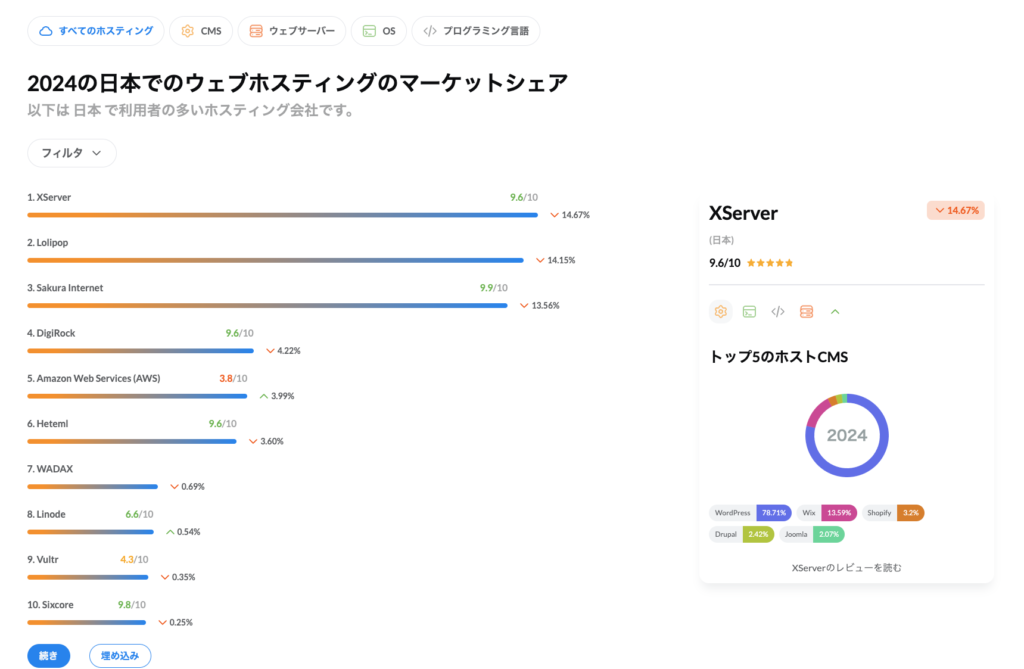
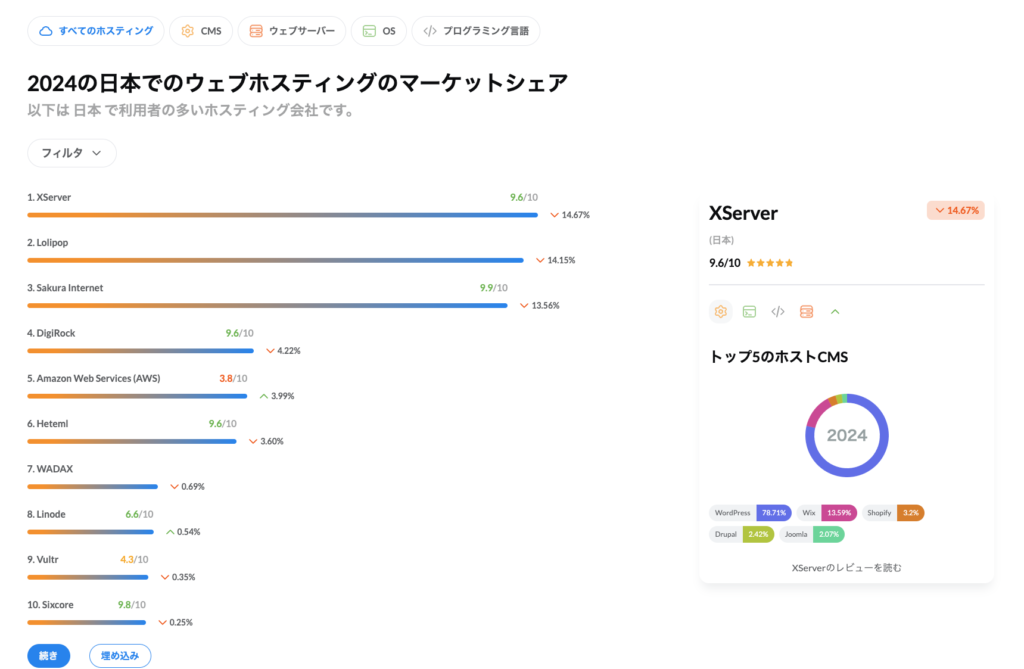
日本のホスティングサービスのシェアを確認できるサイト[HostAdvice]を見るとエックスサーバーが一位をなっています。(2024年2月現在)
余談ですが約79パーセントがWordPressを利用しています。



エックスサーバーって日本で一番使われているんだね。それだけでもなんか安心w
サーバー速度No.1
エックスサーバーは速度面も高い評価を受けています。
世界最速クラスの WordPress実行環境である「KUSANAGI(クサナギ)」を導入しています。
その他にも様々な技術を導入していますが、今回は省略します。
もし興味がある方はエックスサーバー公式にて確認してみてください。



シェアも高いですが、性能もピカイチ!
おすすめのレンタルサーバーです🎵
料金について
料金形態について見ていきます。
基本的に契約月数が大きいほど料金が安くなっていきます。
個人利用の方は「スタンダード」で問題ないと思いますので、任意の月数の料金を参考にしてください。
まずは「12ヶ月」あたりがおすすめです。
| スタンダード | プレミアム | ビジネス | |
|---|---|---|---|
| 初期費用 | 0円 | ||
| 3ヶ月 | 1,320円 | 2,640円 | 5,280円 |
| 6ヶ月 | 1,210円 | 2,420円 | 4,840円 |
| 12ヶ月 | 1,100円 | 2,200円 | 4,400円 |
| 24ヶ月 | 1,045円 | 2,090円 | 4,180円 |
| 36ヶ月 | 990円 | 1,980円 | 3,960円 |
※「月額料金」は契約期間分の料金を1ヶ月あたりに換算した金額です。
※お支払いは契約期間分の一括前払いになります



大体1,000円/月ぐらいの料金ですね🎵
WordPressクイックスタートでブログを立ち上げる



ここからは実際に立ち上げを行っていくよ。
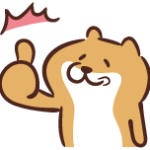
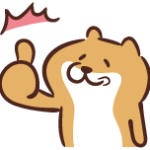
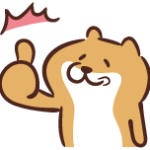
準備OK!よろしくお願いします。
まずはエックスサーバーにアクセスします。


サーバー契約をする
まずエックスサーバーにアクセスして右上の「お申込む」をクリックします。
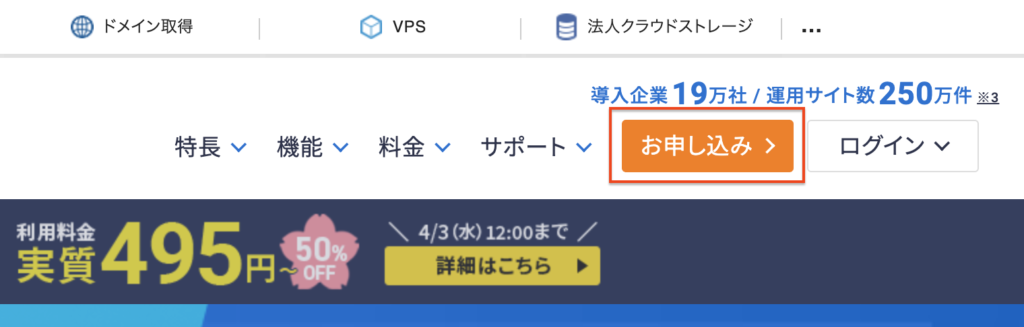
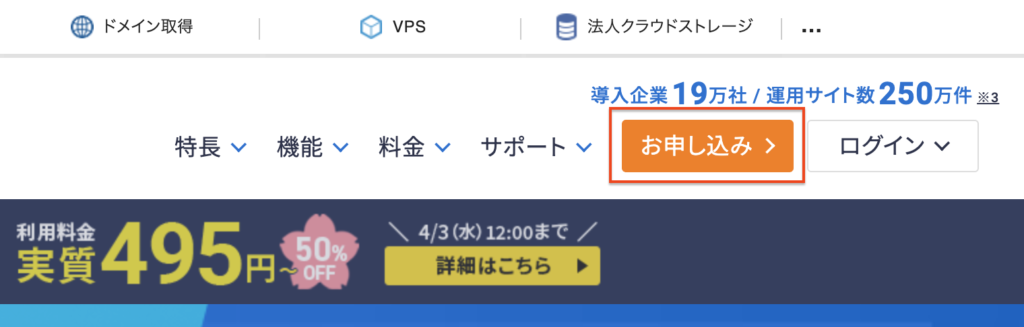
次のページで新規申し込みをクリックします。
ちなみに WordPressクイックスタートでは「10日間無料お試し」は適応されません。
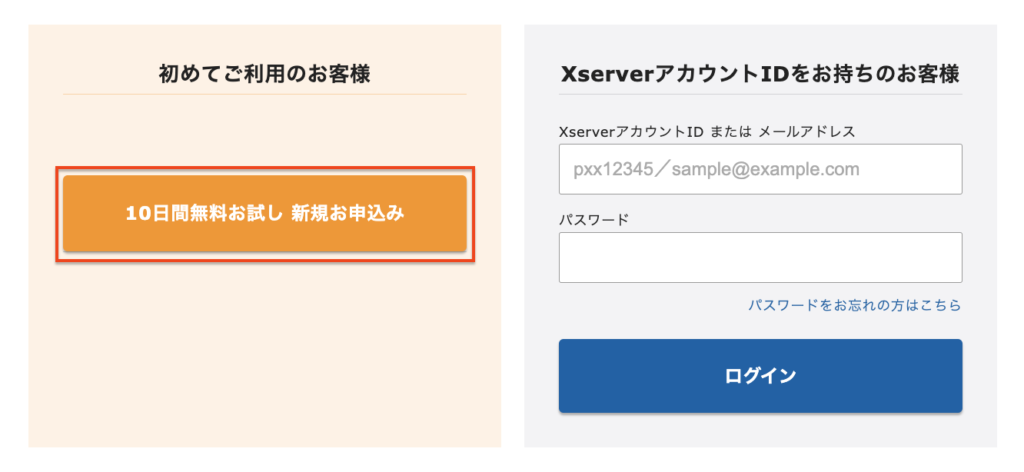
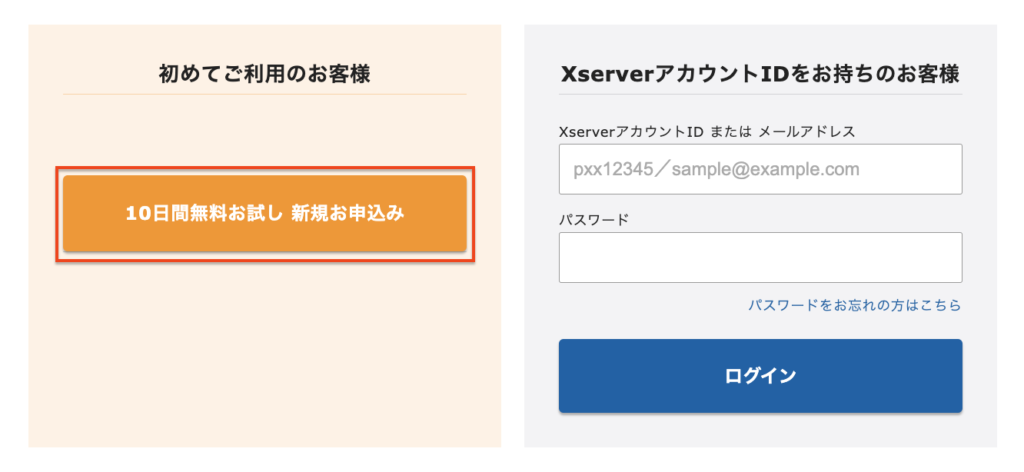
申し込み内容選択
サーバー契約内容
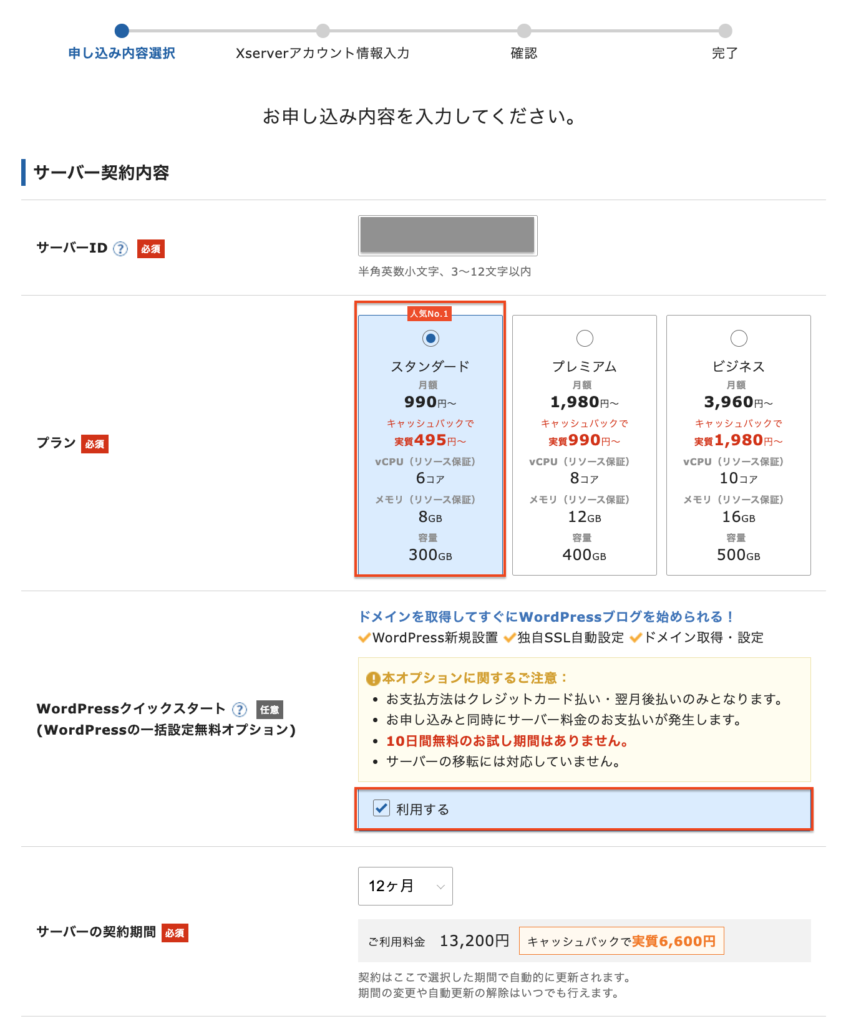
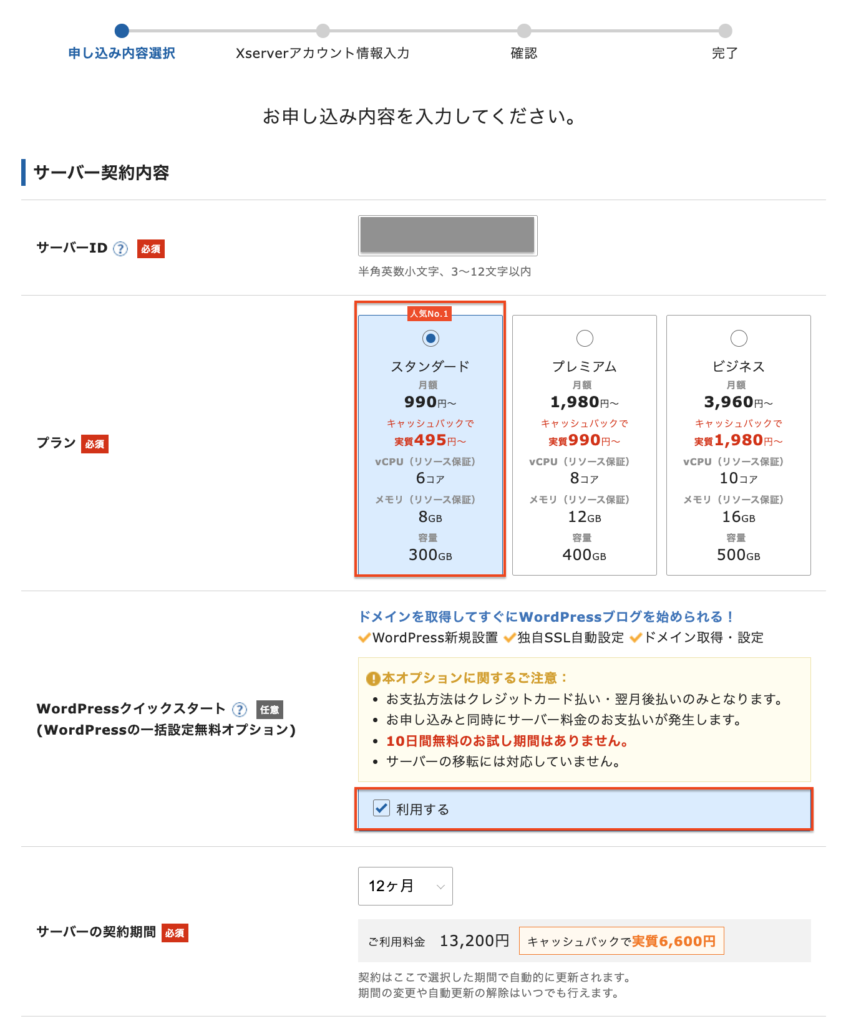
ここでは WordPressクイックスタートを【利用する】にチェックを入れてください。
チェックを入れると確認がでます。
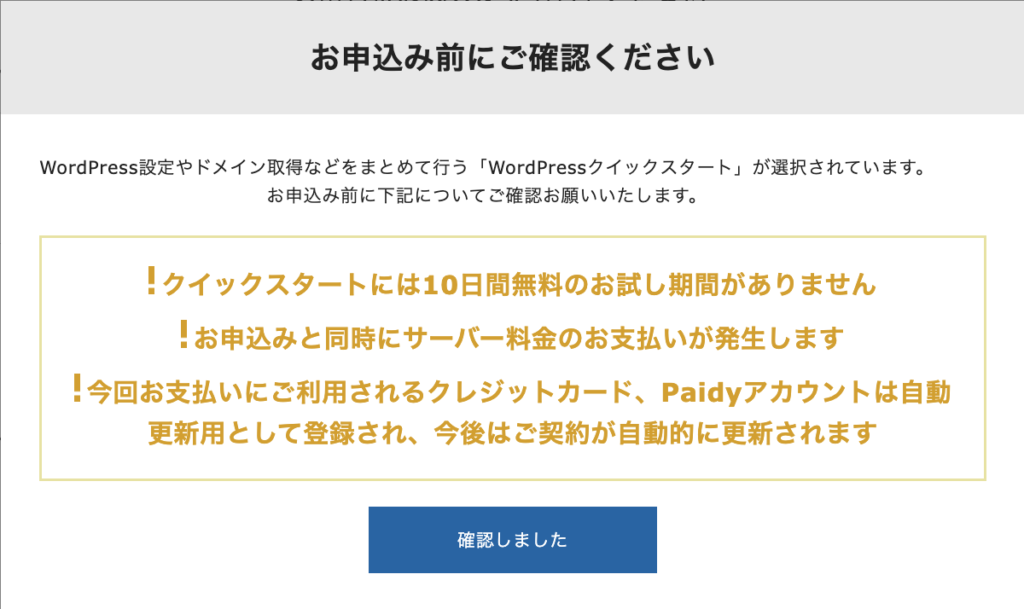
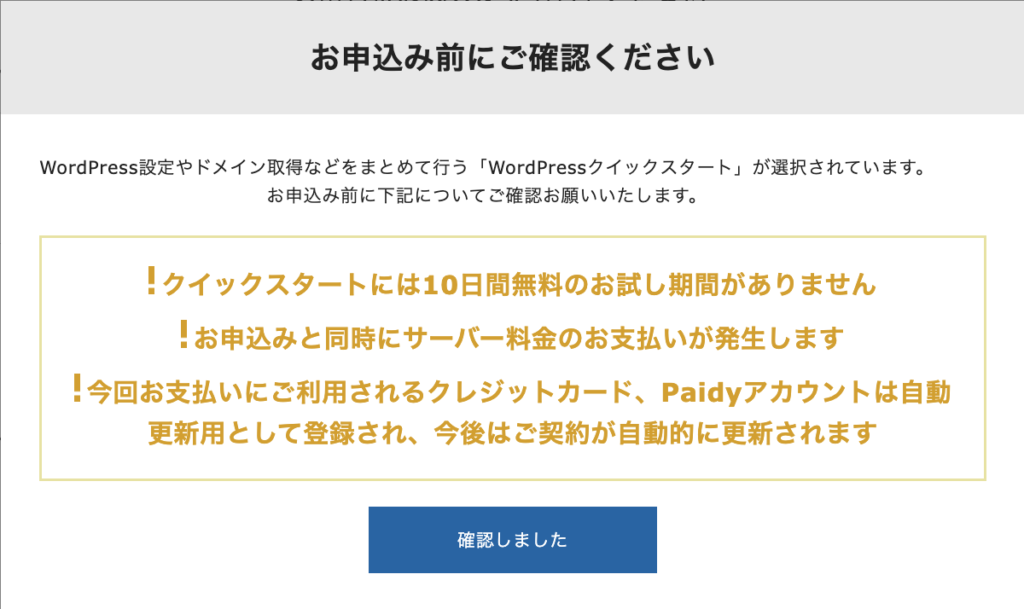
一応まとめると・・・
- 10日間のお試し期間はない。
- 申し込み完了と同時に料金の支払いが発生する。
- 支払いはクレジットカードorPaidyのみ(自動的に更新用に登録される)
問題なければ【確認しました】をクリックして先に進みます。
ドメイン契約内容
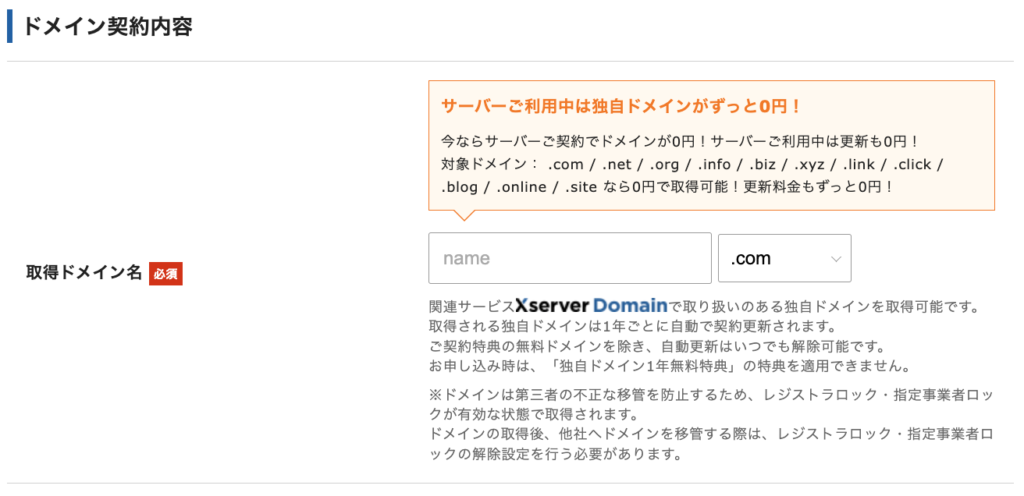
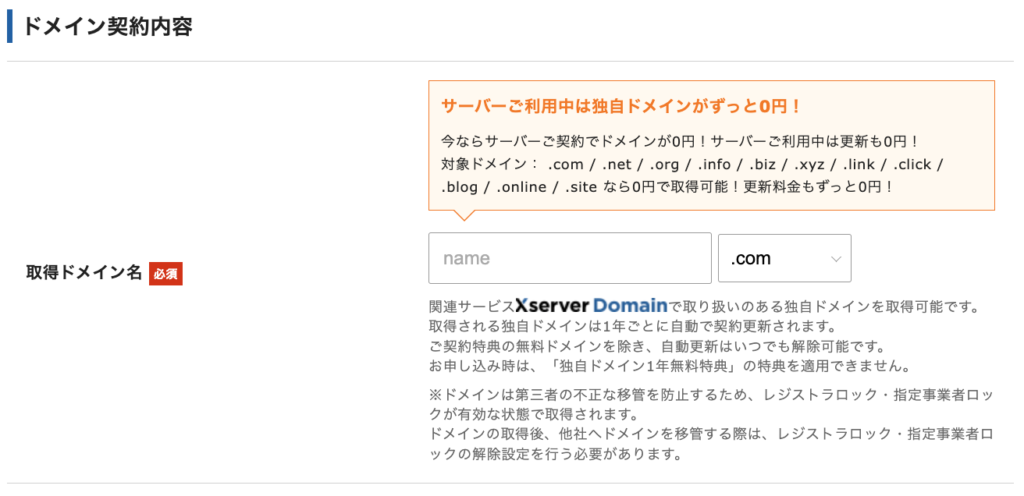
続けてドメインを決めていきます。
すでに使用されているドメインは選べないようになっていますので、取得可能なものを考えましょう。
WordPress情報
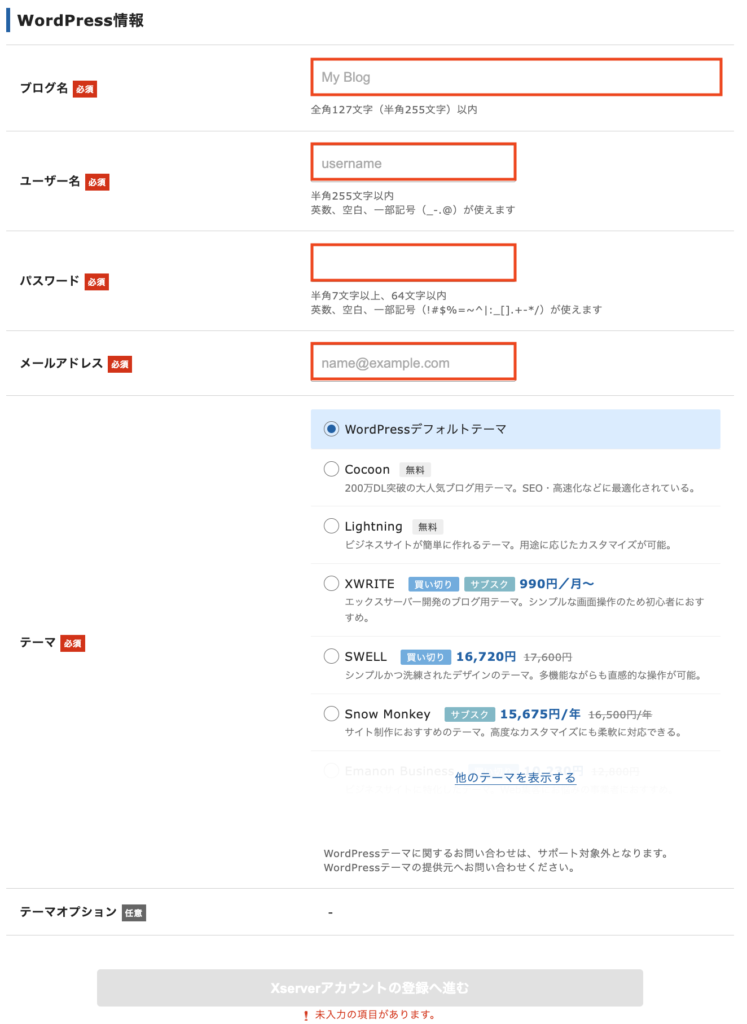
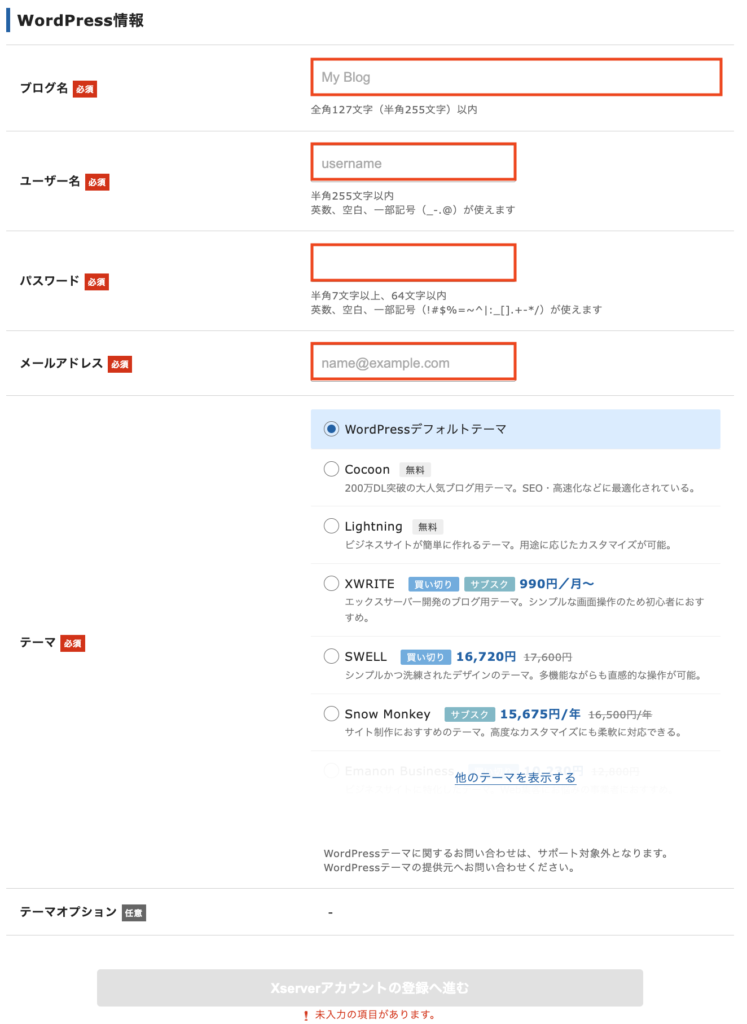
ここではブログ名、ユーザー名、パスワード、メールアドレスを入力します。
これはあとで変更も可能ですのでサクッとやっていきましょう。
テーマですが、無料テーマから有料テーマまで選択できます。
ひとまず有料テーマの購入を現時点で考えていなかった方は「デフォルトテーマ」でいいと思います。
Xserverアカウント登録
次にアカウント登録をしていきます。
各項目に情報を入れていきます。


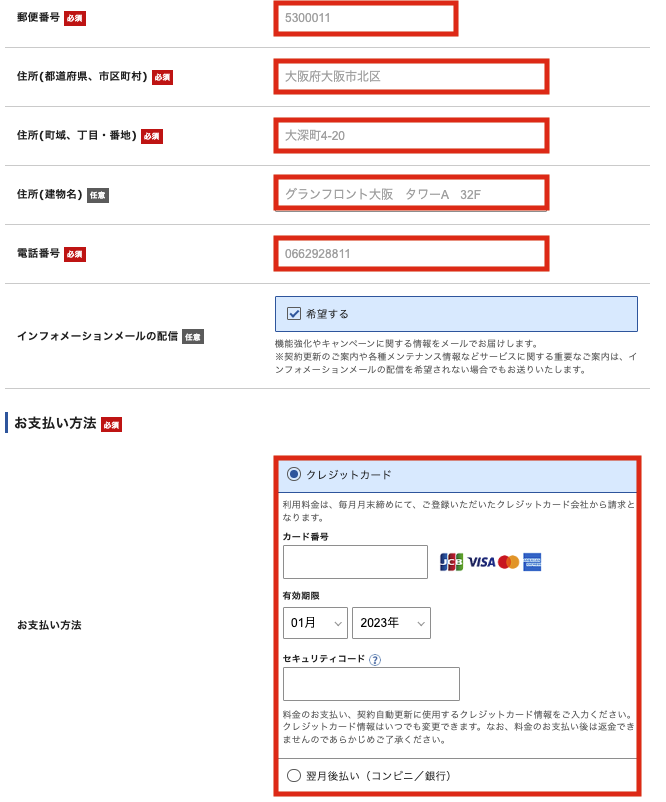
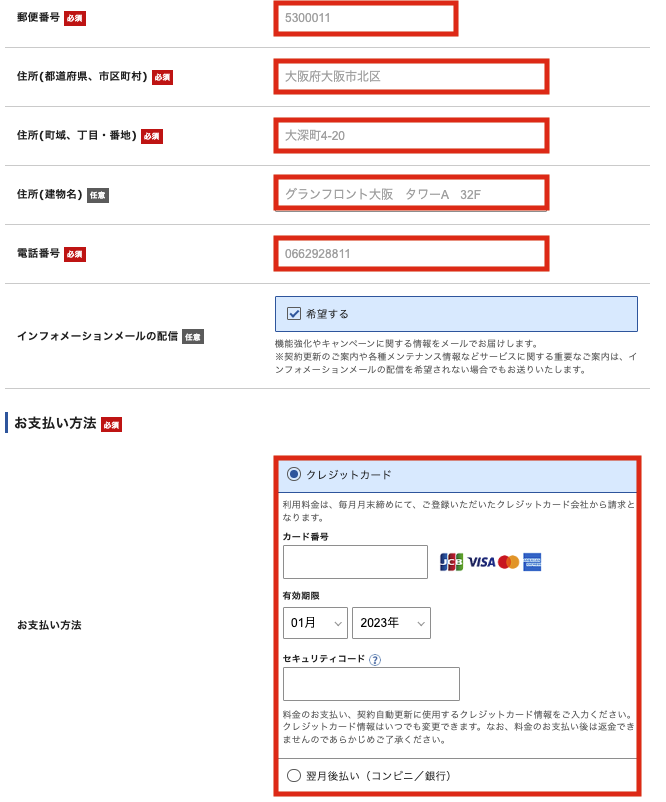
入力完了すると先ほど入力したメールアドレスに「確認コード」が届きますので、コードを入力して次に進みましょう。
SMS・電話認証
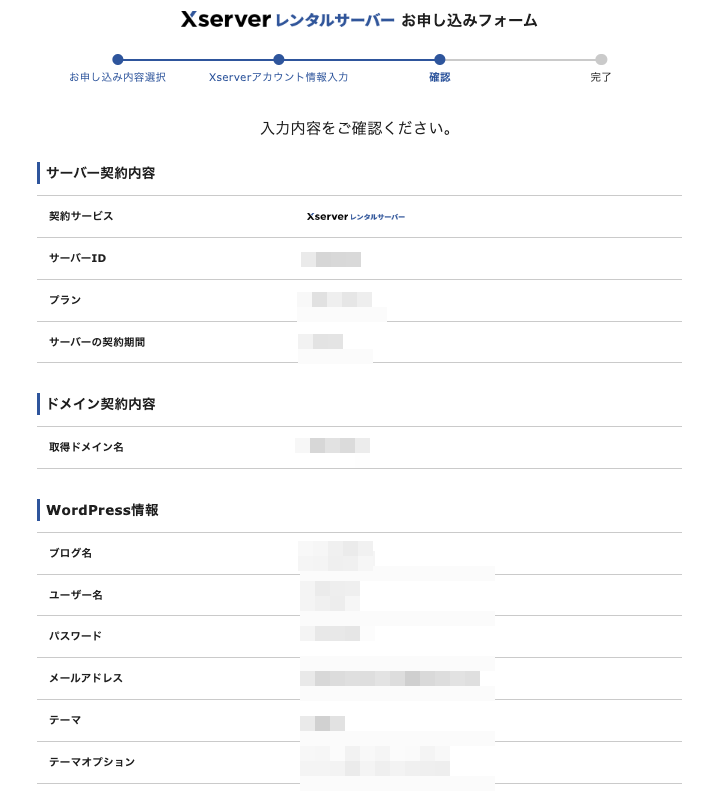
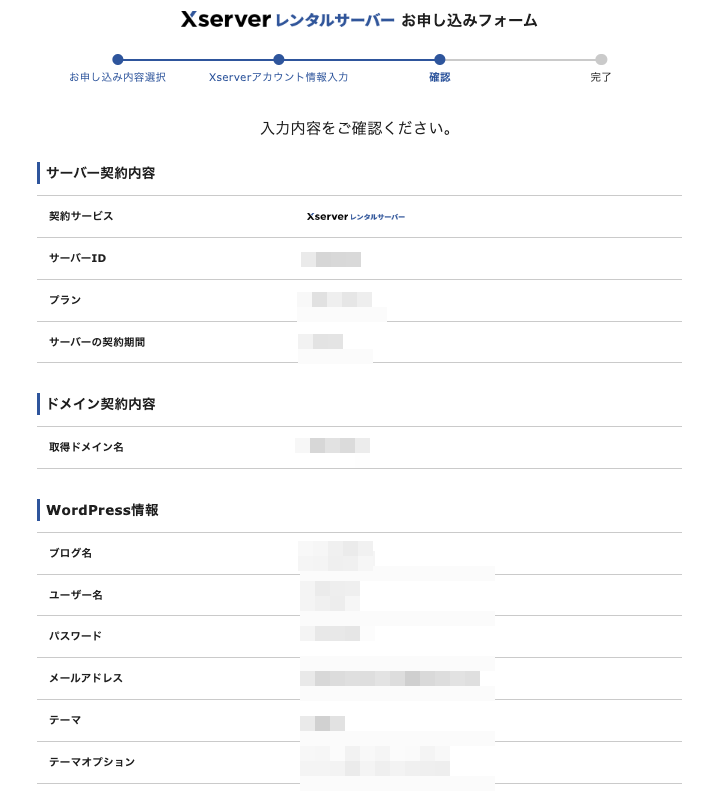
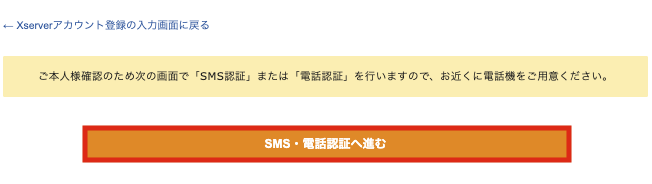
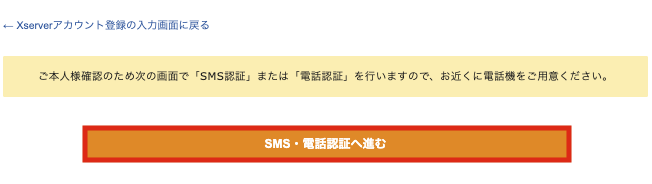
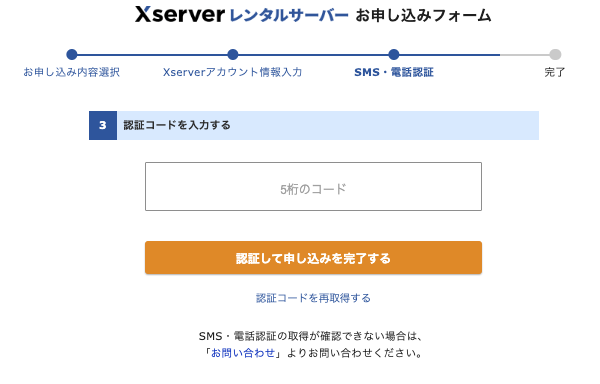
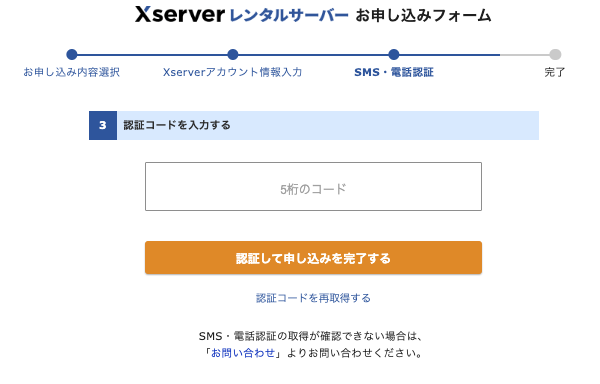
「SMS・電話認証に進む」をクリックして認証に進みます。
あなたの電話番号を入力して「認証コード」を入手、届いた認証コードを入力して、「認証して申し込み完了する」をクリックします。



これで申し込み手順が終了です!お疲れ様でした。
このあとで「サーバーアカウント設定完了」メールが届きます。
WordPress管理画面URLなどが記載されています。
- メールが届いてからブログにアクセスできるまでに最大1時間程度時間がかかります。
- もしすぐにメールが届かなくても時間が経てば届くことがほとんどです。(サービス審査中もしくは設定処理中のため)仮に24時間経っても届かない場合はサポートに問い合わせをしましょう!
まとめ:エックスサーバーで簡単に立ち上げよう!
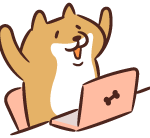
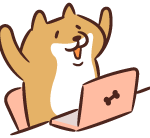
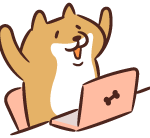
無事に申し込み完了しました〜
ほんとに簡単にできるんですね!これなら初めてでも簡単です。



ドメインとか決めることはあるけど、作業自体は10分もあればできるからね!



やる前は難しいと思っていて、なかなか腰が重かったですが、ここまで簡単ならもっと早くやっておけばよかったですよw



まぁでもまだサーバー借りただけだからね〜まだまだやることはあるよ!



あ…これだけで終わりじゃないんだ…
エックスサーバークイックスタートの申し込み方法について解説をしてきました。
思ったよりも簡単にできたんではないでしょうか?
これから始める・始めたい人はぜひ「エックスサーバークイックスタート」を利用して見てください。

